Hoe u oproepen op uw iPhone kunt opnemen met Top 4 Recorder-apps
Er zijn enkele beperkingen om een gesprek op Android op te nemen. Dingen worden lastig als je dat wilt neem iPhone-oproepen op.
Apple heeft behoorlijk strikte regels voor het opnemen van een gesprek, omdat het een wet kan overtreden. Daarom kon u de opnamefunctie voor telefoongesprekken niet vinden op de iPhone.
Het kan echter zijn dat u een oproep moet opnemen voor een sollicitatiegesprek, klantenservice, notulen en andere zaken.
Geen zorgen, we zijn hier om u op 4 manieren te helpen bij het opnemen van iPhone-oproepen.
Notitie: Voordat u op het oproepregistratieproces drukt, moet u ervoor zorgen dat u de persoon aan de andere kant van de lijn bent waarvoor u toestemming geeft. Houd u aan de wet en neem legaal oproepen op.

- Deel 1. Hoe u een telefoongesprek kunt opnemen via een andere telefoon op de iPhone
- Deel 2. Inkomende telefoongesprekken opnemen via Google Voice op de iPhone
- Deel 3. Inkomende en uitgaande oproepen opnemen via TapeACall op de iPhone
- Deel 4. Hoe iPhone VoIP-oproepen op te nemen via Calling Apps van derden
- Deel 5. Veelgestelde vragen over het opnemen van oproepen op de iPhone
Deel 1. Hoe u een telefoongesprek kunt opnemen via een andere telefoon op de iPhone
De eerste manier is een onhandige oplossing voor iPhone-gebruikers. Wat je nodig hebt, is een andere telefoon kopen met de opnamefunctie.
Of u nu een inkomend of uitgaand gesprek start, u hoeft het gesprek alleen maar op de luidspreker te zetten en een andere telefoon te gebruiken om het gesprek op te nemen.
Als alternatief kunt u ook de digitale voicerecorder of een ander audio-opnameapparaat gebruiken om het hele gesprek op te nemen.
De opnamekwaliteit is niet bevredigend en u moet uw oren overbelasten om woorden te ontcijferen door de oproepopname vele malen af te spelen.
Wilt u een hogere kwaliteit? Verplaats gewoon de volgende oplossing.
Deel 2. Inkomende telefoongesprekken opnemen via Google Voice op de iPhone
De tweede manier om telefoongesprekken op de iPhone op te nemen, is om de app voor oproeprecorder van derden te gebruiken, Google Voice.
Google Voice is de gratis applicatie om gratis voicemails, gratis telefoonnummer, belservice en zelfs gespreksopname te bieden. De oproepopname wordt gedaan door de servers van Google, die de Voice over IP (VoIP) -verbinding afhandelen.
Het klinkt ingewikkeld, toch?
Maar de stappen zijn vrij eenvoudig.
Stap 1. Download de Google Voice-app vanuit de App Store op de iPhone. Log in op uw Google-account.
Stap 2. Zoek en selecteer het telefoonnummer dat u wilt opnemen om te koppelen aan uw Google Voice-account.
Stap 3. Voer je telefoonnummer in en voer de verificatiecode in om het koppelingsproces van Google Voice te voltooien.
Stap 4. Ga naar de Google Voice-website en log in. Klik op het tandwielpictogram in de rechterbovenhoek van de pagina om het Instellingen menu.
Stap 5. Selecteer het tabblad Oproepen en scrol omlaag om in te schakelen Inkomende oproepopties.
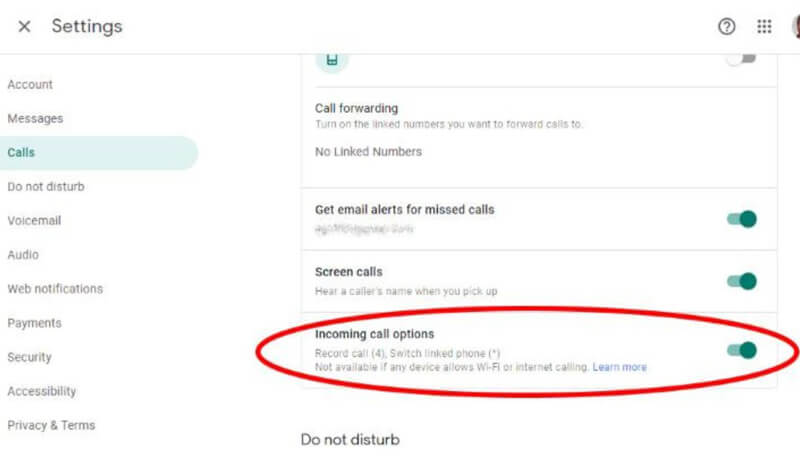
Als u daarna een inkomende oproep ontvangt van een Google Voice-account, tikt u op 4 op het telefoonnummerblok en het zal beginnen met het opnemen van het gesprek. Ondertussen zal Google de andere partij laten weten dat ze zijn opgenomen met een robotstem. U kunt tikken 4 nogmaals om de opname te stoppen.
De oproepopnames worden doorgestuurd naar de inbox van je Google Voice, waar je de opname direct kunt downloaden.
Notitie: Met Google Voice kunt u een uitgaande oproep plaatsen, maar de uitgaande oproepen op de iPhone worden niet opgenomen.
Wilt u de opnames van uitgaande oproepen op de iPhone opslaan?
Lees verder.
Deel 3. Inkomende en uitgaande oproepen opnemen via TapeACall op de iPhone
Hoewel Apple apps niet toestaat telefoongesprekken op de iPhone op te nemen. U kunt echter enkele apps vinden waarmee u het gesprek kunt opnemen en TapeACall is een van de apps.
TapeACall is de applicatie die zowel de inkomende als uitgaande oproepen op de iPhone kan opnemen. Alle oproepopnames kunnen worden gedownload in mp3-formaat. Bovendien is deze applicatie beschikbaar in Google Play en App Store, zodat u alle telefoongesprekken op iPhone en Android kunt opnemen.
Deze korte tutorial laat zien hoe je telefoongesprekken op de iPhone kunt opnemen via TapeACall.
Stap 1. Rennen TapeACall op je iPhone. Druk op de rode knop in het midden van het scherm en tik op Bel.
Stap 2. druk de oproepen samenvoegen knop. Vervolgens neemt deze applicatie uw volledige inkomende oproep op totdat u de verbinding verbreekt.
Om uitgaande oproepen op te nemen, moet u een extra stap uitvoeren door op de te tikken oproep toevoegen om contact op te nemen met de persoon die u wilt opnemen. Zodra de persoon die u wilt opnemen antwoorden, drukt u gewoon op de oproepen samenvoegen knop.
Stap 3. Vervolgens worden alle oproepopnames opgeslagen op TapeACall-servers die aan uw account zijn gekoppeld. Je kunt ze openen door op de afspeelknop onder de rode opnameknop te tikken.
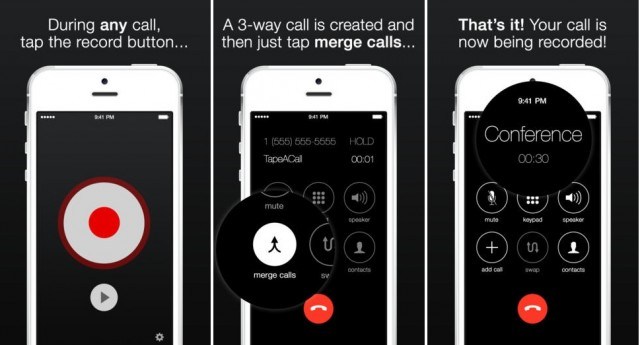
Notitie: De gratis versie van deze oproeprecorder heeft beperkte opnamefuncties en 60 seconden opname. De pro-versie brengt $9.99 één keer in rekening met 300 minuten gespreksopname of $10.99 per jaar met een onbeperkte gespreksregistratieduur. Bovendien helpt de pro-versie u om het gesprek op te nemen zonder dat de andere persoon het weet.
Om de telefoongesprekken op de iPhone op te nemen, worden kosten in rekening gebracht door de koerier en de ontwikkelaar van de oproeprecorder. Is er een manier om de kosten te verlagen?
Daar hebben we een regel JA voor.
Deel 4. Hoe iPhone VoIP-oproepen op te nemen via Calling Apps van derden
U besteedt geld aan de telefoontjes. Er is eigenlijk een andere manier om oproepen op te nemen zonder geld uit te geven. Het zijn freeware die gratis Voice over IP-services biedt.
WhatsApp, FaceTime, Messenger, Skype, Google Hangouts, Facebook Messenger, Viber, enz. Ze bieden de gratis VoIP-belservices, en u zorgt er gewoon voor dat beide partijen Wi-Fi binnen de app aanklagen.
Neem VoIP-oproepen op de iPhone op via schermopname
Voor het opnemen van gratis video- of audiogesprekken op de iPhone, kunt u de ingebouwde schermopnamefunctie gebruiken in iPhone 11, XS, XR, X, 8 (Plus), 7 (Plus), 6, 5, etc., met iOS 11 en hoger.
Schermopname van het iOS-recorder met geluid om het hele scherm op te nemen, inclusief het geluid van jou en de persoon aan het einde van de lijn.
Ze kunnen de opnames van videogesprekken vinden in het Foto's app op iPhone in MP4.

Om alleen de opname van een audio-oproep te extraheren, moet u converteer MP4 naar MP3.
Hoewel het een beetje ingewikkeld is, kost het niets.
Absoluut, als je de audio alleen van de VoIP-oproep-apps wilt opnemen, heb je Vidmore Screen Recorder nodig.
Neem VoIP-oproepen op de computer op
Vidmore Screen Recorder is de desktop audio- en video-opnamesoftware. Het kan alles begrijpen wat er op uw computer gebeurt om alleen de video's of audio te bewaren. Het is geen goed idee om het audiogesprek op te nemen van Skype, Hangouts, Viber, WhatsApp, Messenger, enz.
- Neem alleen audiogesprekken op van apps voor VoIP-oproepen.
- Sla gespreksopname op als MP3, WMA, AAC, M4A en CAF.
- Neem audio-oproepen op zonder tijdslimiet.
- Neem het geluid van u en de andere persoon afzonderlijk op.
- Knip de oproepopname af om ongewenste delen te verwijderen.

Laten we het proces van het opnemen van VoIP-oproepen op de computer stroomlijnen.
Stap 1. Start Vidmore Screen Recorder en selecteer Audiorecorder.
Stap 2. Schakel beide in Microfoon en Systeemgeluid om beide geluiden van de VoIP-oproepen op te nemen.
Stap 3. Klik REC knop om de opname te starten en ervoor te zorgen dat de VoIP-oproepen op de computer plaatsvinden.
Stap 4. Klik op de stopknop om optioneel te knippen en de oproepopnames op de computer op te slaan.

Verkrijg de details om te leren hoe u het VoIP-recorder om iPhone-oproepen op de computer op te nemen.
Deel 5. Veelgestelde vragen over het opnemen van oproepen op de iPhone
Hoe weet u of uw telefoongesprekken worden opgenomen??
Terwijl u een oproepopname op de iPhone start via Google Voice, stuurt Google Voice de melding om te vertellen dat de oproepopname is gemaakt. Zodra u echter de oproeprecorders van derden gebruikt om dat te doen, wordt de persoon die is opgenomen op de hoogte gesteld en zal hij / zij de oproepopname niet detecteren.
Waarom werkt de knop voor het samenvoegen van oproepen niet voor mij in TapeACall??
De knop Oproepen samenvoegen neemt het gesprek op door een telefonische vergadering te creëren tussen u, de persoon die u wilt opnemen en de TapeACall-opnamelijn. Om dat te ondersteunen, moet uw iPhone 3-weg conferentiegesprekken ondersteunen. Anders werkt de knop Oproepen samenvoegen niet. U kunt contact opnemen met uw mobiele provider en hen vragen om de 3-Way Conference Calling op uw lijn in te schakelen.
Hoe u het verschil kunt zien tussen voicemailberichten of oproepopnamen in Google Voice?
Over het algemeen zijn de gesprekken voor het opnemen van gesprekken waarschijnlijk van langere duur, bijvoorbeeld Transcriptie niet beschikbaar.
Gevolgtrekking
Het opnemen van telefoongesprekken kan in sommige landen de wetten overtreden en Apple biedt geen gratis automatische gespreksrecorder voor iPhone-gebruikers. U kunt echter toepassingen voor het opnemen van oproepen vinden, zoals Google Voice en TapeACall om de inkomende en uitgaande oproepen op de iPhone op te nemen. Bovendien kunt u met die gratis VoIP-services van sommige apps ook de audiogesprekken opnemen zonder dat anderen het weten.
Dit bericht is bedoeld om mensen te helpen die het opnemen van telefoongesprekken in persoonlijke of zakelijke kwesties legaal met toestemming nodig hebben.
Heeft u suggesties voor ideeën?
Aarzel niet om hieronder uw opmerkingen achter te laten.


